HTML 페이지의 이미지 크기를 설정하려면 다음 단계를 따르세요. 원하는 너비와 높이를 결정하세요. 너비 및 높이 속성을 사용하여 HTML 코드에서 이미지 크기를 설정합니다. 이미지 파일 크기를 고려하세요. 이미지 최적화 도구를 사용하여 사진을 최적화합니다. 이미지의 최대 크기를 지정하려면 CSS max-width 및 max-height 속성을 사용하세요. 반응형 디자인의 경우 백분율 값을 사용하여 이미지 크기를 설정합니다.
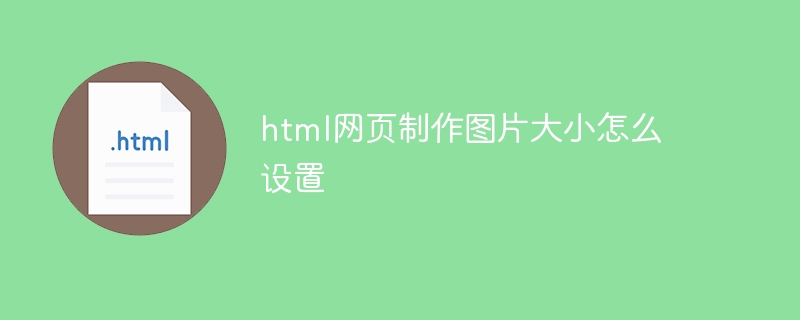
HTML 웹 페이지 이미지 크기 설정
HTML 웹 페이지에서 이미지 크기 설정은 웹 페이지의 로딩 속도와 표시 효과에 영향을 주기 때문에 매우 중요합니다. 다음 단계에서는 이미지 크기를 올바르게 지정하는 방법을 안내합니다.
1단계: 필요한 너비와 높이 결정
먼저 웹 페이지에 표시할 이미지에 필요한 너비와 높이를 결정합니다. 이미지 편집 소프트웨어나 브라우저의 개발자 도구를 사용하여 이를 측정할 수 있습니다.
2단계: 너비 및 높이 속성 사용
HTML 코드에서 너비 및 높이 속성을 사용하여 이미지 크기를 설정합니다. 이러한 속성은 픽셀 값(px) 또는 백분율(%)을 허용합니다.
<code class="html"><img src="image.jpg" width="200px" height="100px"></code>
3단계: 이미지 파일 크기 고려
이미지 파일 크기(KB 또는 MB 단위)도 로딩 속도에 영향을 미칩니다. 파일이 클수록 다운로드하는 데 시간이 더 걸리므로 가능하면 더 작은 파일 크기를 사용하십시오.
4단계: 이미지 최적화
TinyPNG 또는 ImageOptim과 같은 이미지 최적화 도구를 사용하여 이미지 품질을 유지하면서 파일 크기를 줄이세요. 이러한 도구는 불필요한 메타데이터를 제거하고 이미지 압축을 최적화할 수 있습니다.
5단계: CSS 사용
CSS의 max-width 및 max-height 속성을 사용하면 소스 이미지 파일을 변경하지 않고도 이미지의 최대 너비와 높이를 지정할 수 있습니다. 이렇게 하면 이미지가 더 작은 화면이나 장치에 맞는지 확인하는 데 도움이 됩니다.
<code class="css">img {
max-width: 100%;
max-height: 600px;
}</code>6단계: 반응형 디자인을 생각하세요
반응형 웹 디자인의 경우 픽셀 값 대신 백분율 값을 사용하여 이미지 크기를 설정하세요. 이렇게 하면 이미지가 화면 크기에 자동으로 조정됩니다.
<code class="html"><img src="image.jpg" width="100%"></code>
다음 단계를 따르면 HTML 페이지의 이미지 크기를 올바르게 조정하여 로딩 속도와 디스플레이를 최적화할 수 있습니다.
위 내용은 HTML 웹페이지 제작시 이미지 크기를 설정하는 방법의 상세 내용입니다. 자세한 내용은 PHP 중국어 웹사이트의 기타 관련 기사를 참조하세요!


![당신을 가장 잘 이해하는 프론트엔드 강좌: HTML5/CSS3/ES6/NPM/Vue/...[원본]](https://img.php.cn/upload/course/000/000/068/632ae26b9b376240.png)

